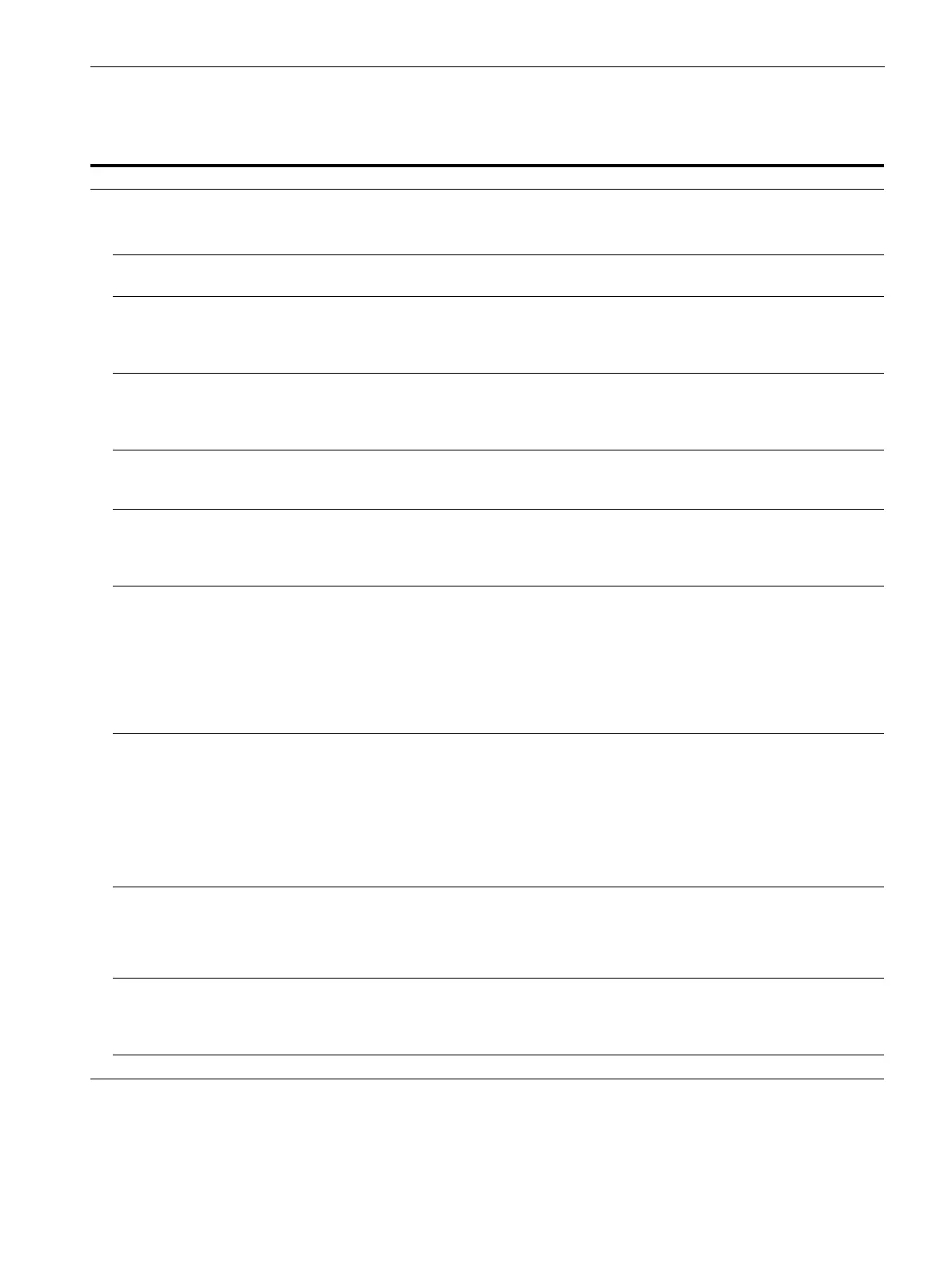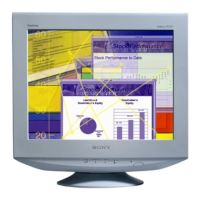20
Sintomi e soluzioni dei problemi
Se un problema è causato dal computer o da altri apparecchi collegati, consultare il manuale delle istruzioni dell’apparecchio collegato.
Se il problema persiste, utilizzare la funzione di autodiagnostica (pagina 22).
Sintomo Controllare quanto segue
L’immagine non viene visualizzata
Se l’indicatore di alimentazione CA
non si illumina
• Controllare che il cavo di alimentazione sia collegato correttamente.
Se l’indicatore di alimentazione CA
si illumina in rosso
• Controllare che l’interruttore 1 (alimentazione) sia impostato su “on”.
Se l’indicatore di alimentazione CA
lampeggia in rosso
• Controllare che il cavo di collegamento del sistema sia collegato correttamente e che tutte
le spine siano inserite saldamente nelle ripsettive prese (pagina 8).
• Premere due volte l’interruttore di alimentazione CA per spegnere e riaccendere il
monitor.
Se l’indicatore 1 (alimentazione)
non si illumina o se non si illumina
quando l’interruttore
1 (alimentazione) viene premuto
• Controllare che l’interruttore 1 (alimentazione) sia impostato su “on”.
• Controllare che l’interruttore di alimentazione CA sia impostato su “on”.
• Controllare che il cavo di collegamento del sistema sia collegato correttamente e che tutte
le spine siano inserite saldamente nelle rispettive prese (pagina 8).
Se l’indicatore 1 (alimentazione) si
illumina in verde o lampeggia in
arancio
• Utilizzare la funzione di autodiagnostica (pagina 22).
Se l’indicatore 1 (alimentazione) si
alterna tra il verde e l’arancio
• Il monitor non riesce ad uscire dal modo a basso consumo energetico perché il sensore
dell’utente non ha rilevato la presenza dell’utente. Premere due volte l’interruttore 1
(alimentazione) per spegnere e riaccendere il monitor. Se il sensore dell’utente viene
impostato su NO, il monitor non entra nel modo a basso consumo energetico (pagina 16).
Se sullo schermo appare il
messaggio CAVO SCOLLEGATO
• Controllare che il cavo del segnale video sia collegato correttamente e che tutte le spine
siano saldamente inserite nelle rispettive prese (pagina 8).
• Controllare che l’impostazione di selezione dell’ingresso sia corretta (pagina 10).
• Controllare che i piedini del connettore di ingresso video non siano piegati o rientranti.
• È stato utilizzato un cavo del segnale video diverso da quello in dotazione. Se viene
collegato un cavo del segnale video diverso da quello in dotazione, sullo schermo viene
visualizzato il messaggio CAVO SCOLLEGATO prima che venga attivato il modo di
risparmio energetico. Ciò non indica un problema di funzionamento.
Se sullo schermo appare il
messaggio NO SEGNALE INGR o
se l’indicatore 1 (alimentazione) si
illumina in arancio
• Controllare che il cavo del segnale video dia collegato correttamente e che tutte le spine
siano saldamente inserite nelle rispettive prese (pagina 8).
• Controllare che l’impostazione di selezione dell’ingresso sia corretta (pagina 10).
• Controllare che i piedini del connettore di ingresso video non siano piegati o rientranti.
xProblemi causati dal computer o da altri apparecchi collegati
• Il computer è nel modo di risparmio energetico. Tentare premendo un tasto qualsiasi della
tastiera o muovendo il mouse.
• Controllare che il computer sia acceso.
Se sullo schermo appare il
messaggio FUORI GAMMA
SCANS
xProblemi causati dal computer o da altri apparecchi collegati
• Controllare che la gamma di frequenza video rientri in quella specificata per il monitor. Se
con questo monitor è stato sostituito un vecchio monitor, ricollegare il vecchio monitor e
regolare la gamma di frequenza come indicato di seguito:
Orizzontale: tra 30 e 61 kHz, Verticale: tra 48 e 85 Hz (solo modo XGA a 75 Hz)
Se si utilizza Windows 95/98 • Se con questo monitor è stato sostituito un vecchio monitor, ricollegare il vecchio monitor
ed eseguire quanto indicato di seguito. Installare il Windows Monitor Information Disk
(pagina 9) e selezionare questo monitor (“SDM-N50”) tra i monitor Sony all’interno della
schermata di selezione dei monitor di Windows 95/98.
Se si utilizza un sistema Macintosh • Controllare e consultare le note per gli utenti di Macintosh in dotazione.
